دليل المبتدئين لإعدادات WordPress وتكوين موقع الويب الخاص بك
نشرت: 2022-06-09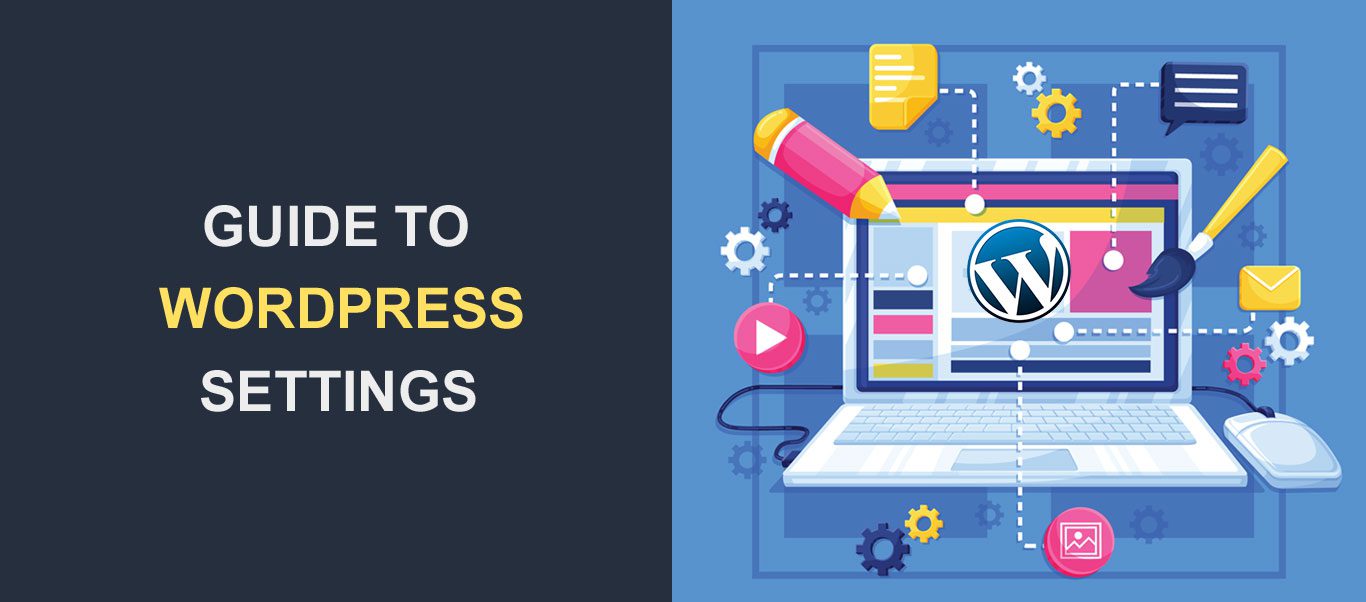 لم يولِ العديد من مشرفي المواقع اهتمامًا كافيًا لإعدادات WordPress ، مما أدى إلى الكثير من المتاعب. ومن المفارقات أن سبب هذا الجهل هو بساطة إعدادات WordPress. يعد تكوين أجزاء مختلفة من تثبيت WordPress أمرًا بسيطًا وبديهيًا. على الرغم من ذلك ، فإن بعض التكوينات لها تأثير كبير على تصميم ووظيفة موقع الويب. هذا سبب قوي للنظر في جميع الخيارات المتاحة في قسم إعدادات WordPress.
لم يولِ العديد من مشرفي المواقع اهتمامًا كافيًا لإعدادات WordPress ، مما أدى إلى الكثير من المتاعب. ومن المفارقات أن سبب هذا الجهل هو بساطة إعدادات WordPress. يعد تكوين أجزاء مختلفة من تثبيت WordPress أمرًا بسيطًا وبديهيًا. على الرغم من ذلك ، فإن بعض التكوينات لها تأثير كبير على تصميم ووظيفة موقع الويب. هذا سبب قوي للنظر في جميع الخيارات المتاحة في قسم إعدادات WordPress.
قد يجد البعض منكم أنه من التافه قراءة مقال حول كيفية تكوين إعدادات تثبيت WordPress من لوحة تحكم المسؤول. ومع ذلك ، فإن المحاضرة المنعشة هي موضع ترحيب دائمًا. يزور غالبية مشرفي المواقع قسم الإعدادات بين الحين والآخر ، ولكن من الطبيعي أن تنسى بعض التكوينات المتاحة. يجب على المبتدئين قراءة المعلومات التالية بعناية لتعلم الكثير من الحيل المفيدة.
ستتعلم كل ما تحتاج لمعرفته حول إعدادات WordPress في هذه المقالة ، لذا شمر عن سواعدك واستمر في القراءة.
إعدادات WordPress
سيسمح لك تسجيل الدخول كمسؤول والانتقال إلى قسم الإعدادات بضبط الإعدادات لموقع WordPress الخاص بك. بشكل افتراضي ، تتضمن قائمة الإعدادات سبعة أقسام:
- عام
- جاري الكتابة
- قراءة
- مناقشة
- وسائل الإعلام
- الروابط الثابتة
- خصوصية
قد تحتوي قائمة الإعدادات على أقسام أخرى تم إنشاؤها بواسطة المكونات الإضافية المثبتة. على سبيل المثال ، سيضيف المكون الإضافي Akismet قسمًا جديدًا يسمى Akismet Anti-Spam.
تحقق من جميع الإعدادات قبل إطلاق موقع WordPress جديد. العديد من الإعدادات الافتراضية مناسبة لاحتياجات معظم مشرفي المواقع. ومع ذلك ، يحتاج البعض منهم إلى عناية خاصة. دعونا نلقي نظرة فاحصة على كل شاشة.
إعدادات WordPress العامة
أول شيء ستلاحظه هو العنوان والشعار. لا توجد قيود هنا ولكن ضع في اعتبارك أن اختياراتك تؤثر على كيفية عرض Google ومحركات البحث الأخرى لموقعك في عمليات بحث المستخدمين. يزيد العنوان ذو الصلة ، بالإضافة إلى الشعار الجذاب ، من فرص موقعك في الحصول على زيارة.
يتداخل عنوان WordPress وعنوان الموقع في معظم الحالات. ومع ذلك ، فإنهما يختلفان عند تثبيت WordPress core على دليل مختلف عن المجال الجذر. أدخل عنوان URL الكامل للدليل الذي يحتوي على تثبيت WordPress في حقل عنوان WordPress. اكتب عنوان موقع الويب الخاص بك في حقل عنوان الموقع.
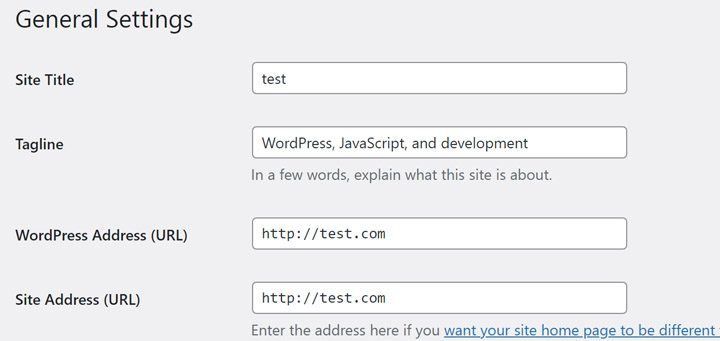
بعد ذلك ، يجب عليك إدخال عنوان البريد الإلكتروني للإدارة. استخدم عنوان البريد الإلكتروني هذا لتلقي إشعارات حول موقع الويب الخاص بك ، مثل التعليقات الجديدة أو تسجيل المستخدم. لن يتم عرض العنوان على موقع الويب الخاص بك.
ضع علامة في المربع "يمكن لأي شخص التسجيل" للسماح للأشخاص بالتسجيل على موقعك وتعيين دور لهم. هذا يعتمد على مشروعك ، لكن "المشترك" هو توصيتنا. إنه يأتي بأقل الامتيازات ، لذا فإنك تقلل من مخاطر التعرض للاختراق.
حدد لغة لوحة تحكم WordPress الخاصة بك باستخدام القائمة المنسدلة. ملاحظة لمستخدمي WordPress الجدد - لن يترجم المحتوى الخاص بك أو أي شيء آخر ؛ إنها اللغة فقط من لوحة تحكم WordPress.
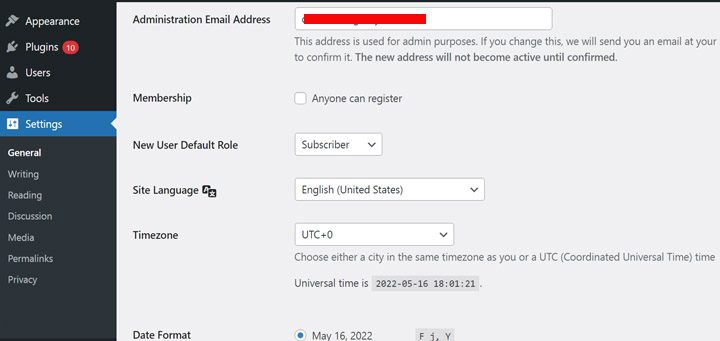
المنطقة الزمنية وتنسيق البيانات وتنسيق الوقت وبداية الأسبوع هي ميزات سهلة الفهم. اختر المنطقة الزمنية إما عن طريق تحديد موازنة التوقيت العالمي المنسق (UTC) أو مدينة في منطقتك الزمنية. يمكنك معاينة البيانات أو تنسيق الوقت للمساعدة في اتخاذ القرار الأفضل. بشكل افتراضي ، يبدأ الأسبوع يوم الاثنين ، ولكن لك مطلق الحرية في تحديد أي يوم تفضله.
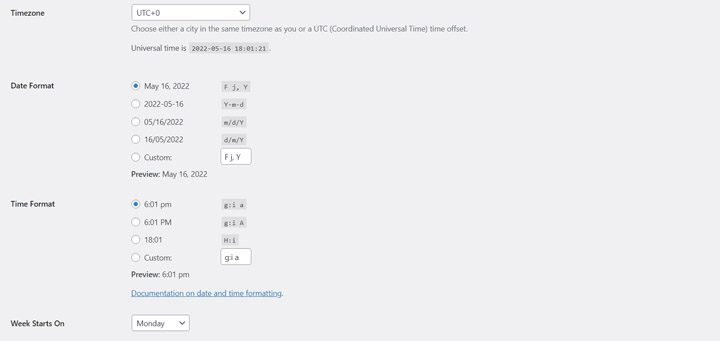
إعدادات الكتابة في ووردبريس
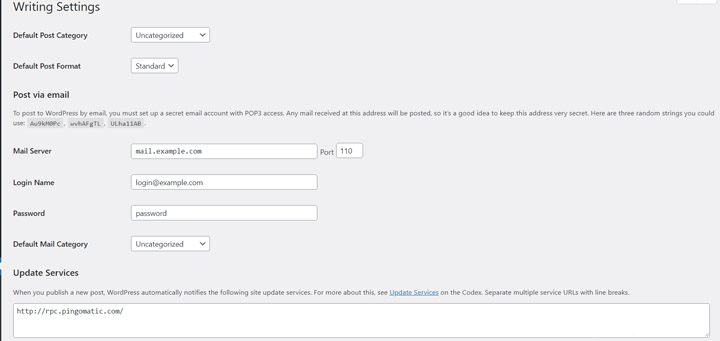
نسي كل مدون أو كاتب محتوى تعيين منشور إلى فئة مرة واحدة على الأقل. ضمن علامة التبويب هذه ، ستقوم بتعيين فئة النشر الافتراضية. بالإضافة إلى ذلك ، يمكنك اختيار تنسيق المنشور الافتراضي ، إذا كان المظهر الخاص بك يدعم أنواعًا متعددة من التنسيقات.
من غير المألوف نشر المقالات مباشرة من بريدك الإلكتروني ، ولكن من الممكن القيام بذلك. أدخل خادم البريد وبيانات اعتماد تسجيل الدخول والفئة الافتراضية. استخدم خدمات التحديث لإعلام المجتمع عندما تنشر منشورًا جديدًا. أدخل اسم الخدمات في منطقة النص.
إعدادات القراءة في WordPress
يحتوي هذا القسم على خيارات أقل ، ولكن كل خيار له تأثير كبير على موقع WordPress الخاص بك. ابدأ بتحديد ما ستعرضه الصفحة الرئيسية - إما صفحة ويب ثابتة أو أحدث منشورات مدونة. إذا ذهبت إلى صفحة ويب ثابتة ، فابحث عن صفحة قمت بإنشائها بالفعل. لا تنس تخصيص صفحة ويب للمدونة. كل شيء يكون أبسط إذا اخترت عرض أحدث منشورات المدونة.
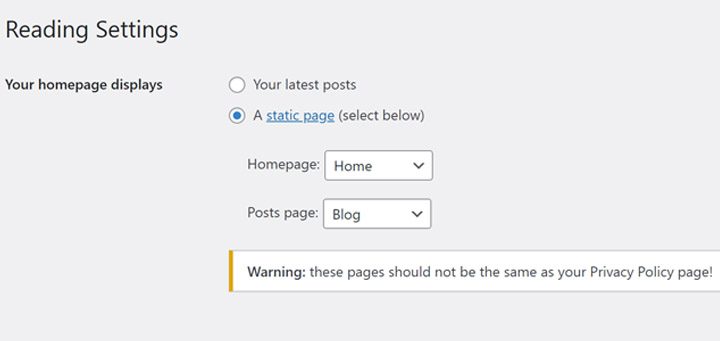
حقيقة ممتعة: لقد قمت بتكوين العشرات من مواقع WordPress ، لذلك لدي بعض الخبرة تحت حزامي. لقد أنشأت ملفي الشخصي قبل عام ، وأردت صفحة رئيسية ثابتة لإظهار مهاراتي. ومع ذلك ، فقد عرضت الصفحة الرئيسية مقالاتي ، ولم أكن أعرف كيفية إصلاح هذا الموقف. لقد أهدرت الوقت في البحث من خلال إعدادات السمة ، لكن لم يتغير شيء. طلبت المساعدة في مجموعة على Facebook ووجهني العديد من الأشخاص الطيبين إلى إعدادات WordPress. كان الأمر محرجًا بالنسبة لي ، لكن العديد من الأشخاص أكدوا أنهم واجهوا نفس المشكلة. في الختام ، ضع في اعتبارك أن شاشة قراءة WordPress تؤثر على الصفحة الرئيسية .
يعد الخياران المتاحان التاليان ضروريان لضبط عدد منشورات المدونة لكل صفحة ، على التوالي عدد المقالات المضمنة في موجز المشاركة. بعد ذلك ، يمكنك اختيار إما عرض المنشور بأكمله أو المقتطف في موجز الترويج.
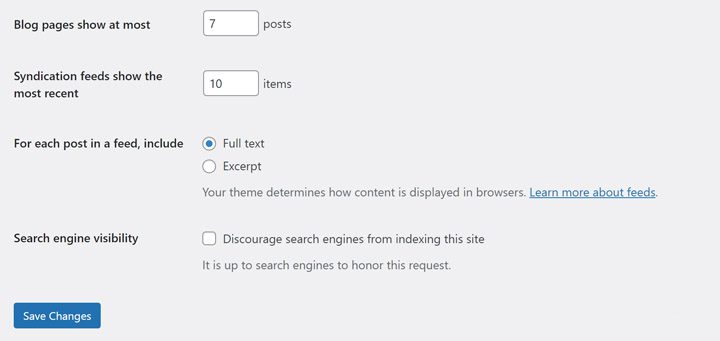
يعمل معظم مشرفي المواقع بجد لجعل مواقعهم على شبكة الإنترنت صديقة لمحركات البحث قدر الإمكان. ومع ذلك ، قد لا يحتاج البعض إلى حركة مرور عضوية. في هذه الحالة ، يمكنك تثبيط عناكب محركات البحث عن الزحف إلى موقعك. ومع ذلك ، فإن احترام متطلباتك متروك لمحركات البحث.
إعدادات مناقشة WordPress
في هذه الشاشة ، يمكنك تخصيص كيفية تعليق الأشخاص على موقعك ، وكيفية إدارة التعليقات وعرضها ، والحصول على إشعار ، وتمكين أو تعطيل Gravatars. ابدأ بإعدادات النشر الافتراضية لتمكين أو تعطيل عمليات pingbacks و trackbacks والتعليقات على المشاركات الجديدة. العنصر الأول ضمن إعدادات النشر الافتراضية - "محاولة إخطار أي مدونات مرتبطة من المنشور" - يقوم بإعلام كافة مواقع الويب المرتبطة بمنشورك المنشور حديثًا. العنصر الثاني يسمح بإشعارات الارتباط بالمشاركات الجديدة. هذه الخيارات مثيرة للجدل إلى حد كبير ، وننصحك بتجنب استخدامها. يجب فحص العنصر الثالث للسماح لزوار الموقع بالتعليق على مشاركاتك.

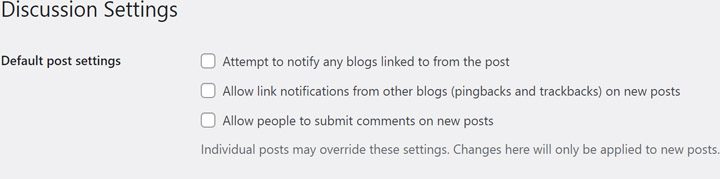
تشمل إعدادات التعليقات الأخرى بعض العناصر الشيقة. اختر ما إذا كان يجب على المعلقين ملء أسمائهم وعنوان بريدهم الإلكتروني أو ما إذا كان ينبغي تسجيل الدخول للتعليق. بعد ذلك ، يمكنك اختيار إغلاق التعليقات بعد فترة محددة من الأيام. أخيرًا ، يمكنك تحديد كيفية عرض التعليقات — وهي ميزات تحظى بتقدير كبير للمواقع التي تحتوي على عشرات التعليقات.
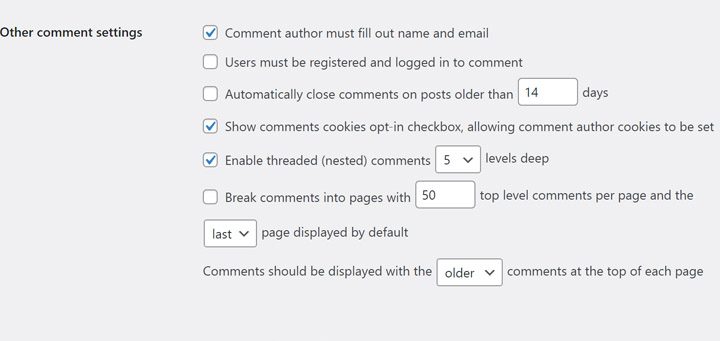
لتجنب الرسائل غير المرغوب فيها ، يمكنك اختيار تعديل التعليقات التي تحتوي على روابط خلفية. بالإضافة إلى ذلك ، فإن مفاتيح التعليقات غير المسموح بها هي المكان الذي يمكنك فيه إضافة كلمات رئيسية وعناوين IP التي تؤدي تلقائيًا إلى وصول الرسالة إلى سلة المهملات.
أخيرًا ، يجب أن تقرر تمكين الصور الرمزية في قسم التعليقات. يعتمد ذلك على ملف تعريف الموقع ، ولكن بشكل عام ، تعد الصور الرمزية طريقة مضحكة لإسعاد المعلقين ، لذا من الأفضل استخدامها.
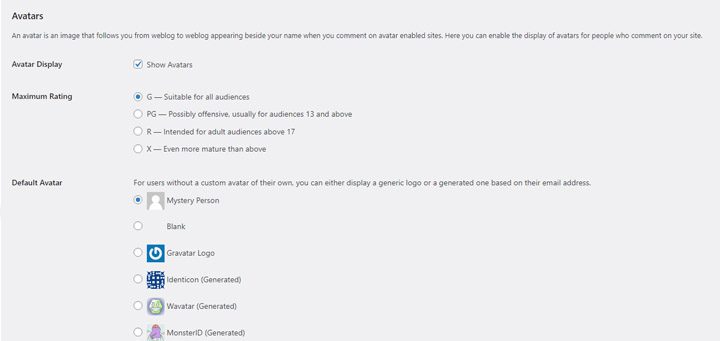
إعدادات وسائط WordPress
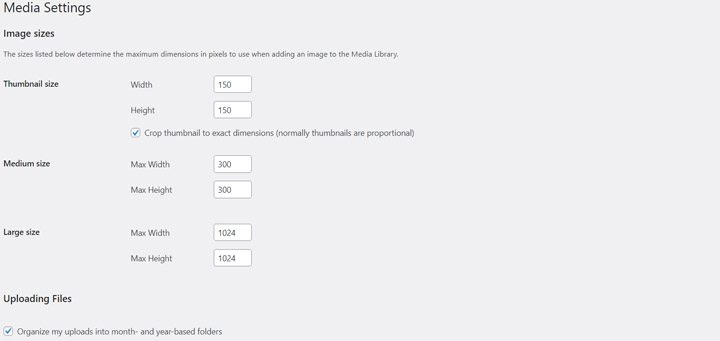
لديك خيارات أقل على هذه الشاشة. كل ما عليك فعله هو تكوين حجم الصور المصغرة ، الصور المتوسطة والكبيرة الحجم. تشير هذه إلى حجم الصور التي تم تحميلها على موقعك. عند إضافة صورة إلى منشور مدونة ، يمكنك إضافة صورة مصغرة أو متوسطة أو كبيرة الحجم. يمكنك تحديد حجم هذه الصور في علامة التبويب إعدادات الوسائط ، والتحكم في حجم الصور المستخدمة في جميع أنحاء موقعك. حدد الحجم المناسب لأنك ستستخدم العديد من الصور - خاصة لمنشورات المدونة. ضع في اعتبارك أن الصور الكبيرة تعمل على إبطاء سرعة تحميل موقعك.
بالإضافة إلى ذلك ، في هذه الشاشة ، لديك خيار تنظيم الملفات التي تم تحميلها في مجلدات تستند إلى الشهر والسنة.
الروابط الثابتة
الروابط الثابتة هي عناوين URL لمنشور أو صفحة أو فئة أو أرشيف. في شاشة Settings Permalink ، اخترت بنية الروابط الثابتة. لديك الخيارات التالية:
- عادي : مزيج من الحروف والأرقام ؛
- اليوم والاسم : يُنشئ عنوان URL بناءً على تاريخ واسم المنشور ؛
- الشهر والاسم : ينشئ عنوان URL بناءً على الشهر واسم المنشور ؛
- رقمي : مزيج من الأرقام ؛
- اسم المنشور : يُنشئ عنوان URL بناءً على اسم المنشور ؛
- مخصص : يمكنك تحديد هيكل الروابط الثابتة.
اختياريًا ، يمكنك أيضًا تحديد هياكل مخصصة للفئات وصفحات العلامات.
لا توجد روابط ثابتة جيدة أو سيئة بنسبة 100٪. ومع ذلك ، لا تذكر البدائل العادية والرقمية أي شيء عن محتوى عنوان URL هذا. يعد بديل اسم المنشور أكثر صلة ، ويعتبر العديد من ممارسي تحسين محركات البحث أن هذا الهيكل هو الأكثر ملاءمة لكبار المسئولين الاقتصاديين. تعد الروابط الثابتة لليوم والاسم أو الشهر والاسم أكثر ملاءمة للمواقع ذات المحتوى الثقيل أو أخبار المجلات. وبالتالي ، من الأفضل اختيار نوع اسم المنشور للروابط الثابتة. بهذه الطريقة ، تتأكد من أن القراء يستنتجون ماهية المحتوى الخاص بك بمجرد رؤية عنوان URL. علاوة على ذلك ، يمكنك تبسيط عمل عناكب البحث.
سياسة الخصوصية
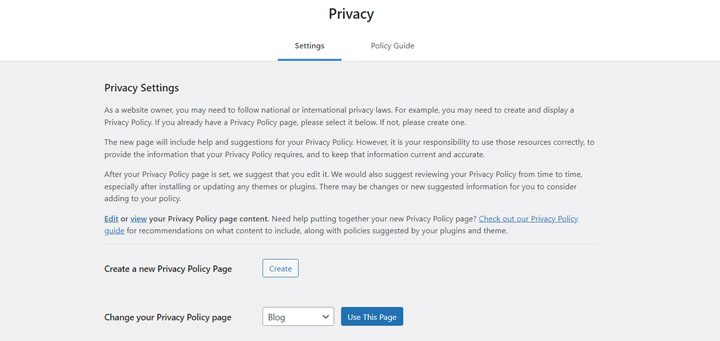
أحدث إضافة إلى إعدادات WordPress ، شاشة سياسة الخصوصية ، تساعد مشرفي المواقع على احترام لوائح خصوصية المستخدم. يأتي WordPress مع سياسة خصوصية افتراضية ، ولكن يمكنك تعديلها للتأكد من أنها تناسب موقع الويب الخاص بك. في الواقع ، لا يعد إنشاء سياسات الخصوصية وتعديلها المهمة الأكثر حماسة ، ولكن يجب عليك احترام اللوائح. توصية WordPress هي التحقق من سياسة الخصوصية من وقت لآخر ، لذلك خصص بعض الوقت لهذا النشاط.
إعدادات متنوعة
تهانينا ، لقد أصبحت أكثر علمًا واستعدادًا جيدًا بعد دراسة الاقتراحات المذكورة أعلاه. على الأرجح ، لقد قمت بتكوين موقع الويب الخاص بك بشكل صحيح. ومع ذلك ، هناك بعض الإعدادات المتنوعة التي لا تزال تستحق اهتمامك. ستساعدك النصائح الأربع التالية على إدارة موقعك بشكل أفضل.
تحسين الشاشة والملف الشخصي . هل تشوش لوحة القيادة بالرسائل المزعجة من المكونات الإضافية والسمات المثبتة؟ من لوحة القيادة ، انقر فوق علامة تبويب خيارات الشاشة وحدد التنبيهات التي ترغب في تلقيها. انتقل إلى المستخدمون> الملف الشخصي وقم بتخصيص ملف التعريف الخاص بك. أضف وسائل التواصل الاجتماعي وتفاصيل الاتصال الخاصة بك ، واملأ قسم السيرة الذاتية للحصول على رؤية أفضل.
تغيير اسم المستخدم المسؤول . قد يجد المستخدمون المتمرسون هذا الاقتراح تافهًا. ومع ذلك ، فإن العديد من مشرفي المواقع ، المتحمسين لأن موقعهم الإلكتروني جاهز للعمل ، ينسون إجراءات الأمان الأساسية. باستخدام اسم المستخدم الافتراضي للمسؤول ، فأنت تقوم بشكل أساسي بنصف العمل للمخترق. انتقل إلى المستخدمون> الملف الشخصي> إدارة الحساب وقم بتغيير اسم المستخدم وكلمة المرور.
حذف المحتوى الوهمي . يعد منشور "Hello World" مع النص الوهمي الافتراضي علامة واضحة على العمل غير المحدود. ابحث عن الصفحات والمشاركات التي تم إنشاؤها لأغراض الاختبار. احذفها قبل إطلاق موقع الويب الخاص بك.
قم بتثبيت مكون إضافي للأمان . مباشرة بعد إعداد موقع الويب ، يجب عليك تثبيت مكون إضافي للأمان. عادةً ما يكون الأشخاص الذين أطلقوا موقعهم الأول أكثر حماسًا ويتجاهلون تعزيز موقعهم. لا ترتكب هذا الخطأ. تأمين موقعك في أسرع وقت ممكن!
انتهى اليك
الآن ، لديك فهم كامل لإعدادات WordPress. ليس من علم الصواريخ تكوين موقعك بشكل صحيح مباشرة من لوحة معلومات WordPress. إجمالاً ، قد تواجه مشكلات إذا كنت لا تعرف كيفية تحديد الإعدادات المناسبة. هل فاتني شيء وجدته ذا صلة بإعدادات WordPress؟ اترك تعليقًا بأفكارك الشيقة ، فأنا حريص على سماع رأيك.
